
6 HTML Editor Terbaik dan Cara Memilih yang Tepat
Banyak sekali pilihan HTML editor yang tersedia. Namun, bagaimana cara memilih yang tepat? Simak artikel berikut!
Software Engineering
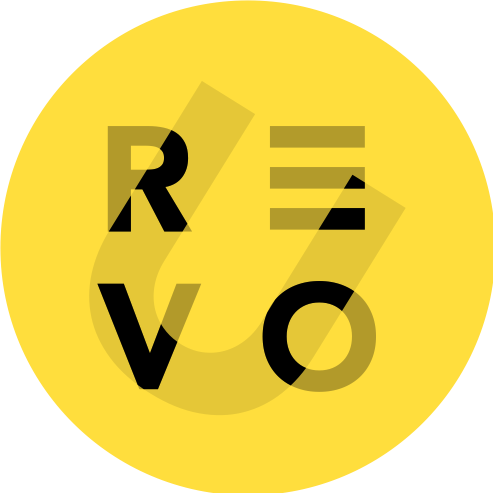
RevoU Staff
Bayangkan kamu memiliki kanvas kosong dan palet warna tak terbatas di depanmu yang menunggu untuk diubah menjadi sebuah lukisan.
Dalam web development, HTML editor adalah kanvas dan palet itu, memberimu kebebasan untuk menciptakan apa pun yang kamu bayangkan. Apakah kamu ingin menggambar pemandangan atau lukisan abstrak yang kompleks, HTML editor akan menjadi alat yang kamu butuhkan.
Di balik setiap website yang menarik, ada peran besar HTML editor. Yuk, cari tahu lebih jauh tentang HTML editor, mulai dari definisi, jenis, cara memilih, fitur utama, editor yang populer, sampai cara dan contoh penggunaannya.
Apa yang Dimaksud dengan HTML Editor?
HTML editor adalah alat yang digunakan developer untuk menulis dan mengedit kode HTML dengan lebih cepat dan efisien. Alat ini memiliki fitur-fitur canggih seperti syntax highlighting, otomatisasi kode, dan pratinjau langsung.
Melalui HTML editor, kamu dapat mengembangkan website yang responsif dan sesuai standar.
Responsif: HTML editor membantu menciptakan desain yang bisa disesuaikan dengan berbagai ukuran layar, sehingga wesbite akan terlihat kompatibel di perangkat apa pun (desktop, tablet, dan smartphone).
Sesuai standar: dengan mengikuti pedoman yang diberikan oleh HTML editor, kamu akan lebih mudah memahami dan menerapkan standar industri terkini dalam kode kamu.
Mudah dipelajari: bagi pemula, beberapa pilihan HTML editor menawarkan interface yang user-friendly dan memberikan saran kode.
Jenis-jenis HTML Editor

Ada berbagai jenis HTML editor yang dapat digunakan, tergantung pada kebutuhan dan preferensi kamu. Berikut beberapa jenis HTML editor yang populer:
#1 Editor teks biasa (plain text editor)
Plain text editor seperti Notepad atau Sublime Text memungkinkan kamu menulis kode HTML dari awal tanpa bantuan fitur tambahan. Meskipun tampak sederhana, editor teks biasa masih sering digunakan oleh developer profesional karena kontrol penuh atas kode.
#2 WYSIWYG Editor (What You See Is What You Get)
Jenis WYSIWYG editor, seperti Adobe Dreamweaver, membantu kamu merancang halaman web dalam tampilan visual, serupa dengan pengolahan kata biasa. Kamu bisa menarik dan meletakkan elemen tanpa perlu menulis kode. Editor jenis ini sangat cocok untuk pemula atau bagi yang ingin bekerja dengan cepat tanpa terlalu mendalami kode.
#3 Editor berbasis IDE (Integrated Development Environment)
IDE seperti Visual Studio Code atau Atom menyediakan fitur canggih yang membantu dalam pengembangan web, seperti penyorotan sintaks, auto-complete, dan integrasi dengan alat pengembangan lainnya.
IDE sesuai untuk proyek berskala besar dan membangun kerjasama dalam tim.
#4 Editor online
Ada juga HTML editor berbasis web seperti JSFiddle atau CodePen yang memungkinkan kamu menulis, mengedit, dan menjalankan kode HTML langsung dari browser. Jenis editor seperti ini sangat berguna untuk belajar, bereksperimen, atau berbagi kode dengan orang lain.
#5 Editor drag-and-drop
Beberapa alat seperti Wix atau WordPress menawarkan editor drag-and-drop yang dapat membuat website dengan menyeret elemen ke tempat yang diinginkan. Jenis ini cocok untuk seseorang yang tidak memiliki latar belakang teknis tapi ingin membuat website-nya terlihat profesional.
Cara Memilih HTML Editor yang Tepat
Memilih HTML editor yang tepat bisa menjadi tantangan, terutama jika kamu seorang pemula dalam pengembangan web. Berikut beberapa tips yang bisa membantu:
Pahami kebutuhan
Sebelum memilih, tentukan terlebih dahulu apa yang ingin kamu capai. Misalnya, apakah kamu ingin belajar kode HTML dari dasar atau lebih suka pendekatan visual. Jawaban atas pertanyaan ini akan membantu menentukan jenis HTML editor yang cocok dengan kebutuhanmu.
Coba versi gratis atau trial
Banyak HTML editor menawarkan versi gratis atau masa percobaan. Luangkan waktu untuk mencoba beberapa pilihan dan lihat mana yang paling nyaman digunakan. Cobalah membuat halaman sederhana dan rasakan pengalaman penggunaannya.
Pertimbangkan kemudahan penggunaan
Bagi pemula, interface yang mudah digunakan bisa menjadi faktor penting. Pertimbangkan HTML editor seperti WYSIWYG yang menawarkan tampilan visual dan fitur drag-and-drop karena jenis tersebut lebih mudah dipahami.
Ketahui dukungan dan sumber belajar
Lihat apakah HTML editor yang ingin kamu pilih memiliki dokumentasi lengkap, tutorial, atau komunitas aktif. Dukungan bisa sangat membantu dalam proses belajar atau jika kamu menemui masalah saat penggunaan.
Fitur Utama HTML Editor
Berikut sejumlah fitur utama HTML editor:
Penyorotan sintaks (syntax highlighting)
Syntax highlighting adalah fitur yang memberikan warna berbeda di masing-masing elemen kode, seperti tag, atribut, dan nilai. Dengan fitur ini, kamu lebih mudah untuk membaca dan memahami struktur kode sekaligus menemukan error.
Namun, penting untuk diketahui bahwa tidak semua editor teks memiliki fitur penyorotan sintaks. Untuk editor teks sederhana seperti Notepad biasa, fitur syntax highlighting tidak tersedia.
Sebaliknya, editor teks yang lebih canggih seperti Notepad++, Sublime Text, dan Visual Studio Code biasanya dilengkapi dengan fitur ini.
Otomatisasi kode (code autocompletion)
HTML editor biasanya menawarkan saran otomatis saat kamu mengetik. Otomatisasi kode membantu mempercepat proses penulisan dan mengurangi kemungkinan kesalahan ketik (typo).
Pratinjau langsung (live preview)
Beberapa HTML editor memungkinkan kamu melihat perubahan pada website secara langsung saat menulis atau mengedit kode. Fitur ini membantu melihat bagaimana perubahan akan terlihat tanpa perlu menyimpan dan memuat ulang (refresh) halaman.
Drag-and-drop interface
Pada HTML editor tipe WYSIWYG, fitur drag-and-drop berfungsi menempatkan elemen pada halaman dengan cara visual. Fitur ini sangat membantu bagi developer yang lebih suka pendekatan visual dalam desain.
Integrasi dengan bahasa lain
Banyak HTML editor menyediakan integrasi dengan bahasa pemrograman lain seperti CSS dan JavaScript. Integrasi membuat kamu bisa bekerja pada seluruh proyek dalam satu environment.
Namun, editor berbasis teks sederhana tidak memiliki fitur integrasi ini. Kamu masih perlu bekerja dengan file berbeda secara terpisah.
Kemampuan mengatur proyek
Fitur pengelolaan proyek membantu kamu mengatur file dan folder dalam proyek yang kompleks. Kamu juga lebih mudah dalam navigasi dan manajemen sumber daya.
Namun, fitur ini tidak tersedia dalam editor teks berbasis teks sederhana seperti Notepad biasa. Di sisi lain, Integrated Development Environments (IDEs) seperti Visual Studio Code atau Eclipse (yang dirancang untuk pengembangan proyek skala besar) biasanya menyediakan fitur pengelolaan proyek.
Fitur debugging
Fitur debugging membantu kamu menemukan dan memperbaiki kesalahan dalam kode. Dengan debugging, pengembangan website yang kompleks menjadi lebih cepat dan efisien.
Penting untuk diperhatikan fitur ini biasanya terdapat pada Integrated Development Environment (IDE) seperti Visual Studio Code, IntelliJ IDEA, atau Eclipse. IDE based dilengkapi dengan alat debugging canggih yang dapat mengintegrasikan berbagai bahasa pemrograman dan framework.
Sebaliknya, editor teks berbasis teks sederhana biasanya tidak memiliki fitur debugging terintegrasi, sehingga kamu perlu mengandalkan tool eksternal atau melakukan debugging secara manual.
Rekomendasi HTML Editor Terbaik
Ada banyak pilihan HTML editor yang tersedia, di antaranya:
Notepad++
Notepad++ adalah editor teks gratis yang sederhana namun kuat. Dengan penyorotan sintaks dan dukungan di berbagai bahasa pemrograman, Notepad++ menjadi pilihan bagus bagi pemula yang ingin memahami dasar-dasar HTML.
Adobe Dreamweaver
Dreamweaver adalah editor WYSIWYG profesional yang menyediakan interface drag-and-drop serta fitur live preview. Editor ini cocok untuk kamu yang menginginkan pendekatan ke arah visual dalam pembuatan website.
Visual Studio Code
Dikembangkan oleh Microsoft, Visual Studio Code adalah editor open-source yang menawarkan fitur canggih seperti autocompletion, penyorotan sintaks, dan integrasi Git. bagi developer, VSCode terkenal dengan fleksibilitasnya.
Sublime Text
Dikenal dengan interface-nya yang clean dan responsif, Sublime Text menyediakan fitur seperti GoTo Anything yang memudahkan dalam navigasi kode. Dengan beragam paket yang bisa ditambahkan, alat ini menjadi pilihan yang fleksibel dan mudah digunakan.
Atom
Dikembangkan oleh GitHub, Atom adalah HTML editor open-source yang dapat disesuaikan sepenuhnya. Fitur kolaborasi real-time memungkinkan kamu bekerja dalam tim. Sementara syntax highlighting dan auto-completion memudahkan penulisan kode.
Brackets
Berfokus pada pengembangan front-end, Brackets menyediakan fitur live preview yang memungkinkan kamu melihat perubahan pada browser secara real-time. Alat ini termasuk ringan dan intuitif, sehingga cocok untuk seseorang yang baru memulai dalam pengembangan web.
Cara Menggunakan HTML Editor
Berikut panduan dalam menulis, mengedit, dan menyimpan kode HTML menggunakan salah satu HTML editor yang populer, yaitu Visual Studio Code. Alat ini dikenal karena memiliki interface yang user-friendly dan fitur-fitur untuk mendukung produktivitas.
Instal Visual Studio Code
Pertama, kamu perlu menginstal Visual Studio Code dari situs resminya: https://code.visualstudio.com/download.
Ikuti petunjuk instalasi sesuai dengan sistem operasi kamu (Windows, Linux, atau Mac OS).
Buka proyek baru
Setelah terinstal, buka Visual Studio Code dan klik "File" > "New File" untuk membuka file baru. Kamu juga bisa menggunakan shortcut Ctrl+N.
Tulis kode HTML
Jika sudah, mulai tulis kode HTML kamu. Visual Studio Code akan secara otomatis memberikan saran kode dan menyoroti sintaks, sehingga membantu dalam penulisan.
Contoh:
<! DOCTYPE html>
<html>
<head>
<title›Website Saya</title>
</head>
<body>
<h1>Selamat Datang di Website Saya</h1>
<p>Ini adalah contoh paragraf HTML sederhana. </p>
</bodv>
</html>Output:

Simpan file HTML
Klik "File" > "Save As" atau gunakan shortcut Ctrl+S, lalu beri nama file dengan ekstensi ".html".
Untuk memudahkan akses melalui browser atau file finder, kamu bisa memberi nama file tersebut "index.html". Menamai file utama dengan "index.html" memungkinkan browser untuk langsung menemukannya sebagai halaman utama saat membuka direktori, sehingga memudahkan proses pengujian dan penyebaran website.
Edit kode HTML
Jika kamu ingin melakukan perubahan, cukup edit langsung di editor kemudian simpan lagi. Fitur seperti autocompletion akan memudahkan proses ini.
Pratinjau di browser
Buka file HTML yang telah disimpan dalam browser pilihan kamu untuk melihat preview halaman web. Beberapa extension Visual Studio Code juga menawarkan fitur pratinjau langsung dalam editor.
Gunakan extension tambahan (Opsional)
Visual Studio Code memiliki banyak extension yang dapat memperluas fungsionalitasnya. Kamu bisa menelusuri dan menginstal ekstensi melalui tab "Extensions" di sisi kiri.
Sebagai contoh, kamu bisa menggunakan extension "Prettier" untuk merapikan indentasi kode, sehingga kode lebih mudah dibaca dan dipahami. Kamu juga bisa memanfaatkan extension "Live Server" untuk mempratinjau perubahan pada website secara langsung di browser.
Contoh Penggunaan HTML Editor dalam Front End Development
Berikut contoh penggunaan HTML editor dalam front-end development:
Pembuatan layout website: HTML editor seperti Adobe Dreamweaver memudahkan kamu untuk mendesain layout situs web dengan fitur drag-and-drop.
Pengintegrasian CSS dan JavaScript: beberapa editor seperti Visual Studio Code menyediakan dukungan untuk CSS dan JavaScript, sehingga kamu dapat dengan mudah menambahkan styling dan fungsionalitas interaktif ke dalam website.
Preview real-time: beberapa HTML editor menyediakan preview real-time dari kode. Kamu dapat melihat perubahan saat membuatnya dan membantu dalam proses iterasi sekaligus debugging.
Penggunaan template: beberapa HTML editor menyediakan akses ke template yang telah dirancang sebelumnya. Dengan demikian, kamu bisa memulai proyek dengan cepat dan menyesuaikan sesuai kebutuhan.
Kolaborasi tim: dalam pengembangan proyek berskala besar, beberapa HTML editor mendukung kolaborasi tim. Biasanya ada fitur seperti kontrol versi yang terintegrasi dengan Git.
Aksesibilitas dan SEO: melalui validasi kode dan saran penulisan yang tepat, HTML editor membantu dalam penulisan kode yang sesuai dengan standar aksesibilitas web dan SEO.
FAQ (Frequently Ask Question)
Apakah HTML editor bisa digunakan untuk membuat animasi?
Pada dasarnya, beberapa HTML editor menyediakan alat untuk membuat animasi, baik melalui kode CSS maupun dengan menggunakan fitur drag-and-drop visual. Salah satu contohnya adalah Adobe Animate.
Apakah ada HTML editor yang mendukung preview multi-browser?
Beberapa HTML editor, seperti Adobe Dreamweaver, menawarkan preview multi-browser. Kamu bisa melihat bagaimana situs akan terlihat di berbagai browser berbeda.
Penutup
HTML editor adalah alat yang memudahkan dalam proses pengembangan website.
Bagi pemula, alat ini adalah pintu masuk ke dunia pengembangan web sebagai platform untuk belajar dan tumbuh. Bagi profesional, alat ini membantu menulis kode yang bersih, efisien, dan sesuai standar. Dari penulisan kode manual sampai fitur drag-and-drop, HTML editor mengubah ide menjadi realitas digital.